Hogyan csatlakoztassuk a Kindle Fire HD-t az ADB-hez az USB hibakereséshez
Mielőtt megkezdené csapkodni vagy komoly dolgot csinálnitestreszabása a Kindle Fire HD-vel, akkor a fejlesztő szintjén kell csatlakoztatnia a számítógéphez. Alapértelmezés szerint beillesztheti a tárolást, azzal a különbséggel, hogy csak fájlok átvitelét teszi lehetővé. A Kindle és az ADB közötti csatlakoztatáshoz engedélyeznie kell az USB hibakeresést, még akkor is, ha a Tűz még mindig nem kapcsolódik a számítógépéhez kis csípés nélkül.

Fotó: Austin Krause
Kindle Fire HD to ADB az USB hibakereséshez
Mielőtt elkezdené, szükség lesz akár az Android SDK-ra, akár a Kindle Fire HD USB illesztőprogram-telepítőre a Windowshoz.
- Olvassa el ezt az útmutatót, hogy megtudja, hogyan kell telepíteni az Android SDK-t
vagy
- Töltse le a Kindle Fire HD usb illesztőprogram-telepítőt a Windows számára
- Töltse le az önálló ADB-t is, ha nem megy az SDK útvonalon, ez hasznos a kapcsolat teszteléséhez. (tükör letöltése)
szintén
- Engedélyezve van az ADB a Kindle-on? Kövesse ezt az engedélyezéshez, mielőtt elkezdené.
Ez az útmutató elkezdem, feltételezve, hogy telepítve van az Android SDK. Ha inkább nem telepíti, kattintson ide, hogy ugorjon az útmutató következő részéhez.
Az Amazon létrehozott egy külső kiegészítő tárolótaz Android SDK számára, hogy letöltse a Kindle Fire készülékéhez tartozó legújabb USB illesztőprogramokat. Az illesztőprogramok letöltésére az Android SDK használatával biztosítható, hogy a legfrissebb verziót kapja a fenti linkhez képest, amely egy hónap alatt elavult lehet (de még mindig működik).
Először is meg kell nyitnunk az SDK kezelőt adminisztrátorként. Ezt megteheti a Start menü gyorskeresésével és a jobb egérgombbal a „Futtatás rendszergazdaként” helyi menüpont eléréséhez.
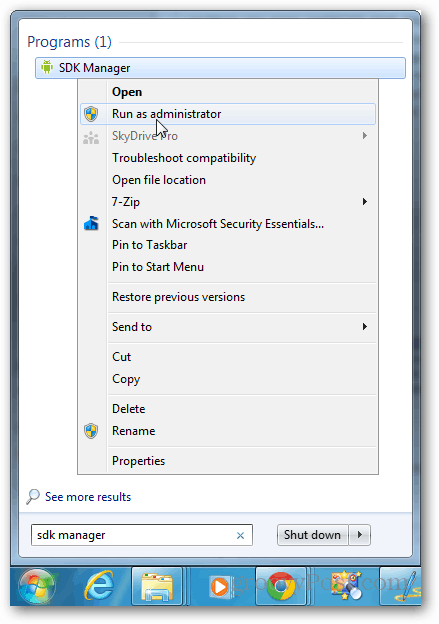
Kattintson az Android SDK Manager elemre Eszközök >> Kiegészítő webhelyek kezelése.
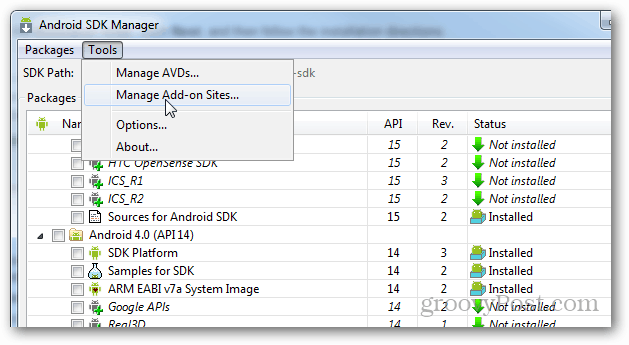
Most kattintson a Felhasználó által meghatározott helyek fülre, majd az „Új” gombra. Itt kell megadnia a következő URL-t, majd nyomja meg az OK gombot:
http://kindle-sdk.s3.amazonaws.com/addon.xml
Amint ez közel van a Kiegészítő webhelyek ablakhoz.
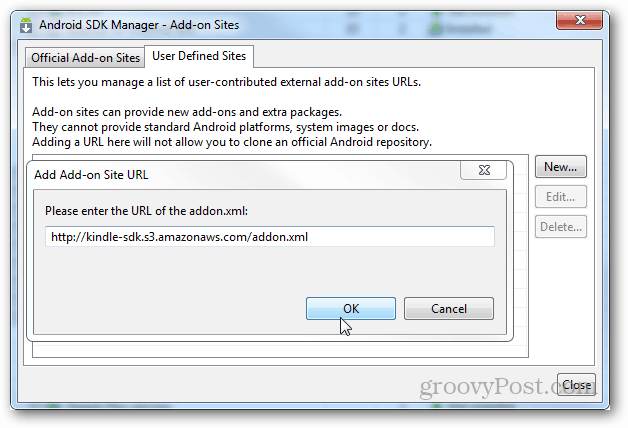
Vissza az SDK manager főablakáhozmostantól új lehetőségek lesznek a Kindle Fire HD alatt. Az API választható, de ha fejlesztő vagy, akkor megragadhatja őket. Összesen három új Kindle Fire bejegyzés található, és a legfontosabb a Kindle Fire USB illesztőprogram Extrák kategóriájában található. Ne felejtsen el ellenőrizni mindegyiket, majd kattintson az „Telepítse (3) csomag” elemre.
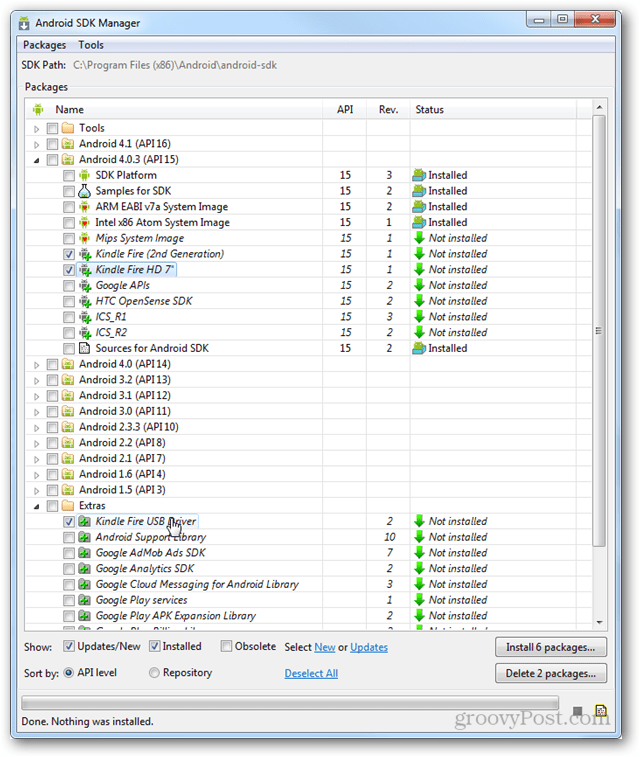
A Telepítés ablakban válassza az Összes elfogadása lehetőséget, majd kattintson a Telepítés gombra. A letöltés és a telepítés befejezése után kiléphet az SDK-ból.
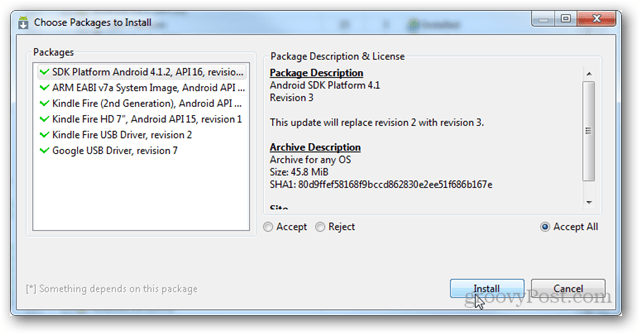
Töltse le most a Kindle Fire ADB illesztőprogram telepítőjét a számítógépére, és ez lesz a legújabb verzió közvetlenül az Amazon tárolóforrásából. Megtalálhatja benne C: Program fájlok (x86) Androidandroid-sdkextrasamazonkindle_fire_usb_driver kivéve, ha az SDK-t egy másik könyvtárba telepítette (ebben az esetben a könyvtárban lesz, ahol az SDK-t telepítette).
Most, hogy megkapta-e a Kindle Fire HD usb illesztőprogramot az Amazon-kiegészítő webhelyről, vagy a fenti linkből, az utasítások többi része ugyanaz.
Futtassa az éppen letöltött Kindle Fire ADB drivers.exe fájlt.
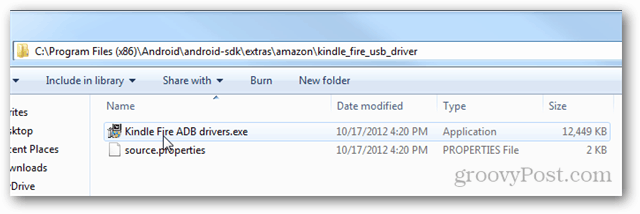
Megnyílik egy önkioldóval. Válasszon egy megfelelő helyet a rendszeren, majd kattintson a Telepítés gombra.
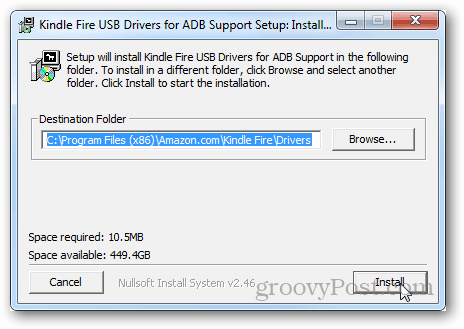
Egy másik telepítő felbukkan. Csak kattintson át és telepítsen mindent, ami ezen a ponton felmerül. A legfigyelemreméltóbb a Windows biztonsági ablaka, amely felszólítja az eszközszoftver telepítésére, kattintson a Telepítés gombra a folytatáshoz.
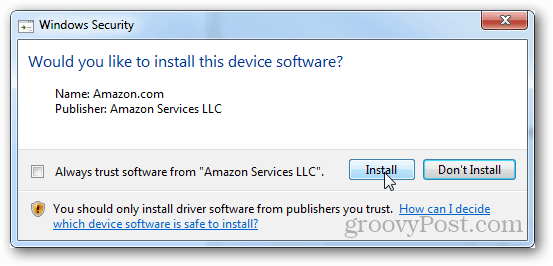
Amikor a telepítő befejeződött, tudatja velünk. Kattintson a Befejezés gombra.
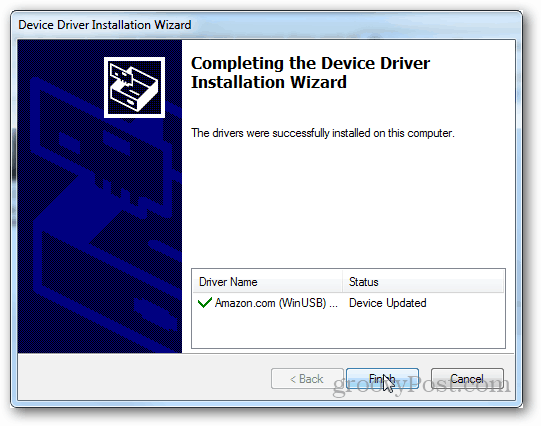
Most, hogy ellenőrizze, működik-e, ADB-t kell használnia. Ha önálló verziót használ, csak írja be a következőt a parancssorba:
adb eszközök
Cserébe az ablaknak fel kell tüntetnie az eszköz csatolt állapotát, mint az alábbi képernyőképen. Ha nem jelenik meg, akkor megpróbálhatja újraindítani az ADB-t, ha beírja a következőket, majd próbálkozik újra:
adb kill-server
adb start-server
És természetesen, ha telepítette az SDK-t, akkor csak használja a beépített ADB-t, ha beírja a parancsokat a android-sdk >> platform-eszközök Könyvtár.
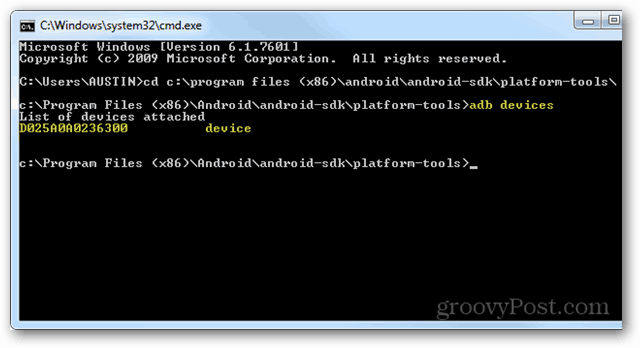
Ez minden, ami a Kindle Fire beállításához szükségesHD, hogy csatlakozzon a számítógépéhez ADB és USB hibakeresés útján a Windows rendszerben. Ha bármilyen problémája merül fel, nyugodtan dobjon be egy megjegyzést az alábbiakba, és segítek.










Szólj hozzá